Comment convertir AVI en DVD
Si vous avez des fichiers AVI sur votre ordinateur, les convertir en DVD est facile. Avec un convertisseur AVI vers DVD de haute qualité, vous pouvez graver un AVI sur un DVD sans perte de qualité d'image et de son. Pour lire les fichiers AVI sur un DVD sans filigrane, un graveur de DVD et Blu-ray serait le plus adapté.
Pour convertir un AVI en DVD sans filigrane, vous pouvez utiliser un convertisseur gratuit en ligne, un logiciel de gravure AVI vers DVD ou VLC. Toutes ces méthodes ont leurs avantages et inconvénients. Dans cet article, nous vous montrons comment convertir AVI en DVD en utilisant ces techniques et d'autres comme Freemake. Pour lire votre AVI sur un lecteur DVD, continuez à lire.
Partie 1 : Un AVI peut-il être lu sur un DVD ?
Un fichier AVI peut-il être lu sur un DVD ? Non, les fichiers AVI ne peuvent pas être lus sur un DVD. Les DVD sont principalement conçus pour lire des vidéos au format MPEG-2. Les DVD peuvent également lire des vidéos en MPEG-4 (appelé aussi H.264), DVD+R ou DVD-R, DivX, MPEG-1 (Video CDs ou VCDs), MOV, WMA, JPEG, WMV et Xvid.
La plupart des lecteurs multimédias prennent en charge le format de fichier AVI, y compris Windows Media Player pour Windows, VLC et QuickTime pour Mac. La seule façon de lire des fichiers AVI sur un DVD est de convertir le fichier AVI en MPEG-2 (format vidéo pris en charge par les DVD) puis de le graver sur un DVD.
Partie 2 : Comment convertir AVI en DVD
Pour lire un AVI sur un DVD, vous devez convertir et graver le fichier. Cela est possible si vous avez un logiciel de gravure de DVD professionnel. En plus de l'utilisation de logiciels, il existe d'autres moyens de convertir un AVI en DVD et de lire les vidéos sans problème sur votre lecteur DVD. Apprenons maintenant comment convertir un AVI en DVD.
Méthode 1 : Graver AVI sur un DVD sur Windows et Mac avec un logiciel de gravure de DVD
Les logiciels de gravure de DVD offrent des vidéos de haute qualité à lire sur un DVD. Lors de la sélection du logiciel de gravure à utiliser, vous devez prendre en compte des caractéristiques telles que la facilité d'utilisation, la vitesse de gravure, la capacité à préserver la qualité, les formats de fichiers pris en charge et la possibilité de personnaliser les menus DVD.
Parmi tous les logiciels de gravure de DVD, HitPaw Univd (HitPaw Video Converter) répond aux critères de sélection ci-dessus. Ce programme polyvalent prend en charge non seulement la conversion de vidéos et d'audios, mais propose également une fonction de gravure de DVD robuste avec des modèles de DVD élégants intégrés.
HitPaw Univd - Solutions vidéo tout-en-un pour Windows & Mac
Vérifié. 254 145 personnes l'ont téléchargé.
- Prend en charge plus de 1, 000 formats vidéo et audio
- Grave les vidéos sur disque DVD, dossier DVD, fichier ISO et disque Blu-ray
- Prend en charge la gravure d'AVI sur DVD-9/DVD-5/dossier DVD/fichier ISO/disque Blu-ray
- Fournit des modèles de DVD élégants
- Permet de personnaliser le menu DVD et la musique de fond
- Grave des AVI sur DVD sous Windows 10/11/8/7 et Mac
Sécurisé et Vérifié. 254 145 personnes l'ont téléchargé.
Étapes pour graver un AVI sur DVD sous Windows 10 avec HitPaw Univd
Suivez les étapes ci-dessous pour graver un AVI sur DVD avec une qualité élevée.
Étape 1 : Accéder aux fonctionnalités de gravure de DVD
Téléchargez et installez HitPaw Univd sur votre PC Windows ou Mac. Lancez le programme, cliquez sur le menu “Boîte à outils” et choisissez “Graveur DVD&BD”.

Étape 2 : Ajouter les vidéos AVI
Cliquez sur “Ajouter une vidéo” pour ouvrir le dossier de stockage vidéo et choisissez la vidéo AVI à importer. Vous pouvez également faire glisser les vidéos vers l'interface de HitPaw DVD Burner.

Étape 3 : Paramètres DVD
Ajustez les paramètres du DVD selon vos préférences. Insérez le DVD vierge pour graver le fichier AVI puis cliquez sur le panneau “Paramètre” pour configurer l'étiquette du DVD. Commencez par sélectionner le type de DVD, puis choisissez 16/9 comme rapport d'aspect de vos vidéos. Pour la norme TV, sélectionnez “NTSC ou PAL” car ce sont les normes les plus utilisées en Amérique et aussi dans les pays asiatiques et européens.

Étape 4 : Personnaliser le modèle et le menu DVD
Cliquez sur le menu “Modèle” pour personnaliser le modèle et le menu DVD. Sélectionnez un modèle de DVD de la liste déroulante des modèles. Choisissez un modèle de DVD qui correspond au genre de votre vidéo AVI, puis personnalisez l'arrière-plan du DVD et ajoutez de la musique de fond.

Étape 5 : Prévisualiser le DVD
Cliquez sur le bouton de lecture pour lire le DVD et le prévisualiser sous forme de diaporama. Cliquez sur “Scènes” pour prévisualiser les chapitres du DVD.

Étape 6 : Commencer à graver l'AVI sur le DVD
N'oubliez pas d'insérer le disque DVD dans un lecteur de DVD si vous souhaitez graver un fichier AVI sur un disque DVD. Cliquez sur le bouton “Graver” pour commencer la gravure des vidéos AVI sur le disque DVD.

Méthode 2 : Graver AVI sur DVD en ligne
Zamzar est l'un des convertisseurs vidéo en ligne les plus connus que vous pouvez utiliser pour convertir facilement un fichier AVI en DVD. Il prend également en charge la conversion entre divers formats de fichiers, y compris la gravure de vidéos MP4 en DVD, WMV en DVD et MOV en DVD. En plus de son interface facile à naviguer, il est simple d'importer et de convertir des fichiers.
Avantages
- Utilise un stockage basé sur le cloud.
- Aucun téléchargement requis.
Inconvénients
- La taille de conversion des fichiers est limitée à 50 Mo.
- Le processus de conversion est plus lent par rapport aux outils de bureau.
Comment convertir un fichier AVI en DVD avec Zamzar
Étape 1.Sur le site web de Zamzar, cliquez sur le bouton « Choisir Fichiers » pour ajouter votre vidéo AVI à convertir en DVD.
Étape 2.Cliquez sur le menu déroulant à côté de « Convertir en », descendez jusqu'aux paramètres vidéo, puis choisissez « DVD » comme format de sortie.
Étape 3.Appuyez sur le bouton « Convertir Maintenant » pour lancer la conversion de votre fichier AVI en DVD en ligne.
Attendez la fin du processus de conversion puis téléchargez le fichier sur votre ordinateur.
Méthode 3 : Graver AVI en DVD avec VLC
VLC n'est pas un nouveau lecteur multimédia pour ceux qui ont l'habitude de regarder des vidéos sur PC, Android ou iPhone. En plus d'être un lecteur multimédia gratuit, il permet de convertir rapidement un fichier AVI en DVD. L'une des raisons principales de l'utiliser est sa compatibilité avec la plupart des formats de fichiers pris en charge par les DVD, notamment MPEG-1/2, DivX, XviD, MPEG-4, WMV, AAC, MIDI, et WMA.
Avec VLC, vous pouvez graver un fichier AVI sur DVD sur PC et Mac.
Avantages
- Peut lire et convertir une large gamme de formats multimédias.
- Prend en charge une résolution vidéo allant jusqu'à 8K.
- Sûr à utiliser.
- Fonctionne sur la plupart des systèmes d'exploitation, y compris Windows, Mac, Android et iOS.
Inconvénients
- Ne dispose pas de fonctionnalités de montage vidéo.
Comment graver un AVI en DVD avec VLC
Étape 1.Ouvrez VLC sur votre PC, cliquez sur « Média », puis sur « Stream ».
Étape 2.Allez dans l'onglet « Fichier », puis cliquez sur le bouton « Ajouter » pour charger le fichier AVI. Ensuite, cliquez sur « Stream » et sélectionnez le fichier à graver, puis cliquez sur « Suivant ».
Étape 3.Cochez la case « Afficher localement », puis choisissez « Fichier » et cliquez sur le bouton « Ajouter ».
Étape 4.Insérez d'abord un DVD vierge. Ensuite, cliquez sur le bouton « Parcourir » pour définir le dossier de destination vidéo et sélectionnez le lecteur de DVD pour graver la vidéo. Cochez la case « Transcodage actif » et sélectionnez un format de sortie compatible avec les DVD.
Étape 5.Cochez l'option « Diffuser tous les flux élémentaires » et cliquez sur le bouton « Stream » pour lancer le processus de gravure de l'AVI sur DVD.
Méthode 4 : Graver AVI en DVD avec Freemake Video Converter
Freemake Video Converter extrait et grave des fichiers AVI sur DVD sans avoir besoin de l'aide d'autres outils. Ce logiciel préserve la qualité de la vidéo et dispose d'une fonctionnalité d'accélération matérielle pour graver rapidement un AVI sur DVD. Il peut graver plus de 500 formats vidéo différents sur DVD, comme AVI en DVD et MP4 en DVD.
Avantages
- Interface utilisateur simple et intuitive.
- Fonction d'accélération de conversion.
- Extrait, convertit des vidéos et des audios.
Inconvénients
- Conversion lente.
- Soutenu par des publicités.
- Tendance à planter.
Comment graver un AVI en DVD avec Freemake Video Converter
Étape 1.Téléchargez et installez gratuitement Freemake Video Converter.
Étape 2.Lancez le programme et cliquez sur le bouton « +Vidéo » pour ajouter les fichiers AVI à convertir en DVD.
Étape 3.Cliquez sur le bouton « vers DVD » et insérez un disque DVD vierge.
Étape 4.Sélectionnez votre lecteur de DVD comme destination de sortie. Modifiez le titre, le type de menu, le ratio d'aspect et le système vidéo, ou utilisez les paramètres par défaut.
Étape 5.Cliquez sur le bouton « Graver » pour graver les fichiers AVI sur DVD.
Conclusion
Regarder des vidéos sur DVD peut être plus divertissant, surtout lorsque vous les visionnez sur un grand écran. Si vous avez des vidéos AVI enregistrées sur votre appareil de stockage, les convertir en DVD est simple. HitPaw Univd est le meilleur convertisseur AVI en DVD que vous devriez utiliser. Avec ce programme installé sur votre ordinateur Windows ou Mac, vous pourrez graver des fichiers AVI sur DVD en quelques secondes.







 HitPaw VikPea
HitPaw VikPea HitPaw VoicePea
HitPaw VoicePea HitPaw FotorPea
HitPaw FotorPea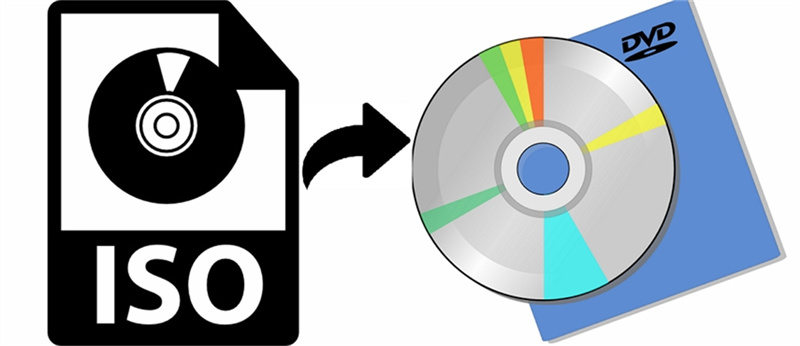



Partager cet article :
Donnez une note du produit :
Clément Poulain
Auteur en chef
Je travaille en freelance depuis plus de 7 ans. Cela m'impressionne toujours quand je trouve de nouvelles choses et les dernières connaissances. Je pense que la vie est illimitée mais je ne connais pas de limites.
Voir tous les articlesLaissez un avis
Donnez votre avis pour les articles HitPaw